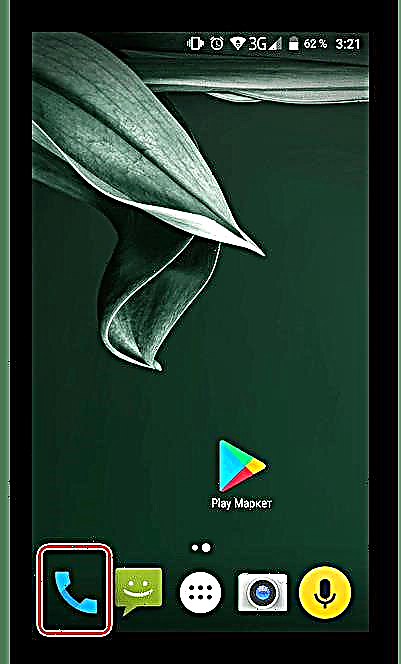ඕනෑම ස්මාර්ට් ජංගම දුරකතනයක, දුරකථන සම්බන්ධතාවයක රූප ස්ථාපනය කිරීමේ හැකියාව ක්රියාත්මක වේ. ඔබට මෙම සම්බන්ධතාවයෙන් ලැබෙන ඇමතුම් ලැබුණු විට සහ ඒ අනුව ඔහු සමඟ කතා කරන විට එය දර්ශනය වේ. ඇන්ඩ්රොයිඩ් පාදක කරගත් උපාංගවල සම්බන්ධතාවයක ඡායාරූපයක් සකසන්නේ කෙසේද යන්න මෙම ලිපියෙන් සාකච්ඡා කෙරේ.
මෙයද බලන්න: ඇන්ඩ්රොයිඩ් හි සම්බන්ධතා සුරැකෙන්නේ කෙසේද
ඇන්ඩ්රොයිඩ් හි ස්පර්ශය මත ඡායාරූපය සකසන්න
ඔබගේ දුරකථනයේ එක් සම්බන්ධතාවයක ඡායාරූපය ස්ථාපනය කිරීමට, ඔබට අමතර යෙදුම් අවශ්ය නොවේ. සමස්ත ක්රියාවලියම ජංගම උපාංගයක සම්මත කාර්යයන් භාවිතා කරමින් සිදු කරනු ලැබේ, පහත විස්තර කර ඇති ඇල්ගොරිතම අනුගමනය කිරීම ප්රමාණවත් වේ.
ඔබගේ දුරකථනයේ අතුරු මුහුණතේ සැලසුම මෙම ලිපියේ තිරපිටපත් වල දක්වා ඇති ඒවාට වඩා වෙනස් විය හැකි බව කරුණාවෙන් සලකන්න. කෙසේ වෙතත්, ක්රියාවෙහි සාරය වෙනස් නොවේ.
- පළමු පියවර වන්නේ ඔබේ සම්බන්ධතා ලැයිස්තුවට යාමයි. මෙය කිරීමට පහසුම ක්රමය වන්නේ මෙනුවෙන්. "දුරකථන", බොහෝ විට ප්රධාන තිරයේ පහළ පුවරුවේ පිහිටා ඇත.
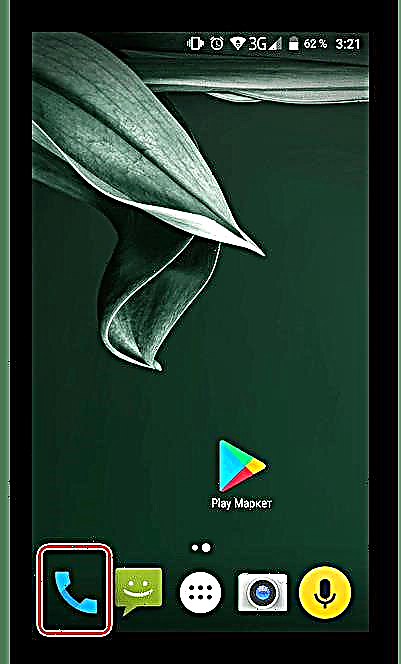
මෙම මෙනුවේ ඔබ ටැබයට යා යුතුය "සම්බන්ධතා". - අපේක්ෂිත සම්බන්ධතාවය තේරීමෙන් පසුව, සවිස්තරාත්මක තොරතුරු විවෘත කිරීමට එය මත ක්ලික් කරන්න. ඔබගේ ස්මාර්ට් ජංගම දුරකතනයේ තනි ටැප් එකකින් නම්, වහාම ඇමතුමක් ලැබෙනු ඇත, ඉන්පසු බොත්තම තද කරන්න. ඊළඟට, පැන්සල් නිරූපකය මත ක්ලික් කරන්න (සංස්කරණය කරන්න).
- ඊට පසු, උසස් සැකසුම් විවෘත වනු ඇත. පින්තූරයේ පෙන්වා ඇති පරිදි ඔබ කැමරා නිරූපකය මත ක්ලික් කළ යුතුය.
- විකල්ප දෙකක් මෙහි කළ හැකිය: ඡායාරූපයක් ගන්න හෝ ඇල්බමයකින් රූපයක් තෝරන්න. පළමු අවස්ථාවේ දී, කැමරාව වහාම විවෘත වනු ඇත, දෙවැන්න - ගැලරිය.
- අපේක්ෂිත රූපය තේරීමෙන් පසුව, එය පවතින්නේ සම්බන්ධතාවය වෙනස් කිරීමේ ක්රියාවලිය සම්පූර්ණ කිරීම සඳහා පමණි.




මේ මත, ස්මාර්ට් ජංගම දුරකතනයක සම්බන්ධතාවයක ඡායාරූප ස්ථාපනය කිරීමේ ක්රියා පටිපාටිය සම්පූර්ණ කළ හැකිය.
මෙයද බලන්න: ඇන්ඩ්රොයිඩ් හි අසාදු ලේඛනයට සම්බන්ධතාවයක් එක් කරන්න